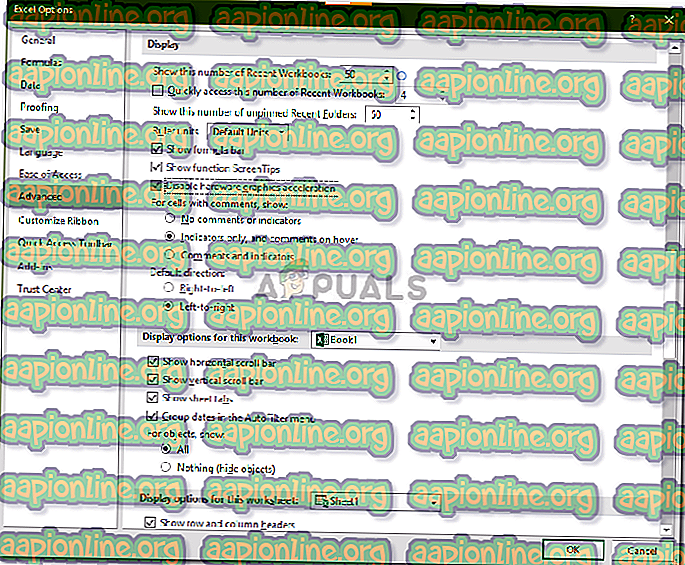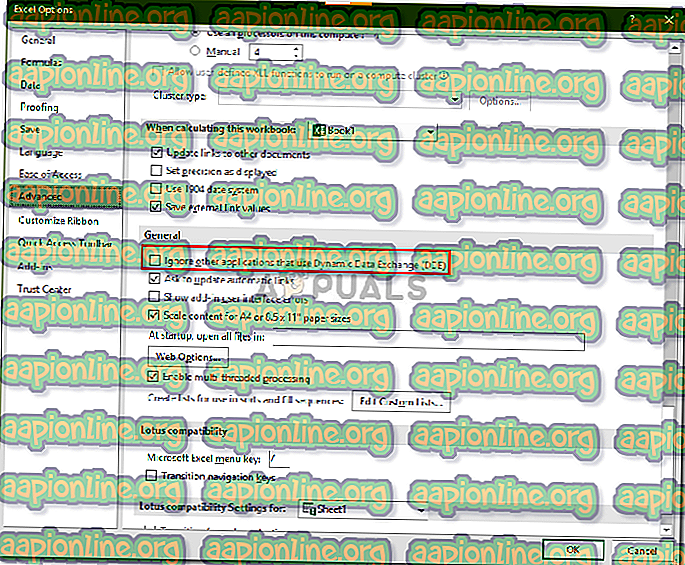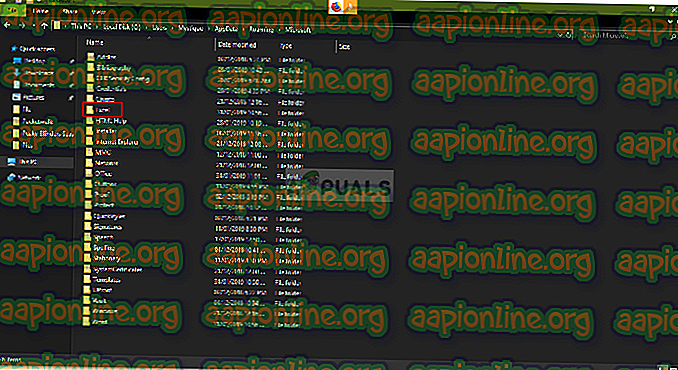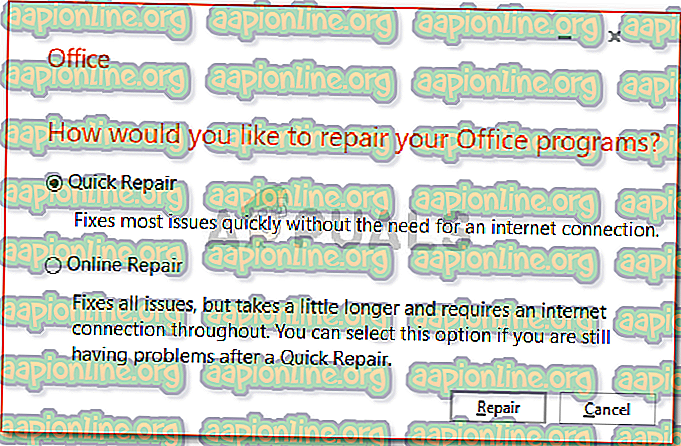การแก้ไข: Microsoft Excel 2016 เปิด Blank บน Windows 10
มีรายงานที่ส่งโดยผู้ใช้ที่ให้ความสนใจกับปัญหาต่างๆของ Microsoft Excel 2016 รายงานเหล่านี้รายงานปัญหาที่สมุดงานที่บันทึกไว้จะปรากฏเป็นช่องว่าง ตามรายงานผู้ใช้จะบันทึกสเปรดชีตแล้วออกจากไฟล์ อย่างไรก็ตามเพื่อความประหลาดใจของพวกเขาในครั้งต่อไปที่พวกเขาจะพยายามเปิดไฟล์มันจะปรากฏเป็นที่ว่างเปล่าและพวกเขาทั้งหมดได้รับแจ้งด้วยหน้าจอสีเทา

ปัญหานี้อาจเกิดจากปัจจัยหลายประการซึ่งรวมถึงการติดตั้ง Microsoft Excel ที่เสียหาย, การกำหนดค่าเริ่มต้นของ Excel ฯลฯ แม้ว่าปัญหาจะฟังดูมีความสำคัญ แต่ก็ไม่เป็นเช่นนั้น ปัญหานี้สามารถแก้ไขได้อย่างง่ายดายโดยใช้การแก้ไขที่ง่ายบางอย่างที่กล่าวถึงในบทความด้านล่าง อย่างไรก็ตามก่อนที่เราจะทำเช่นนั้นขอให้เราดูสิ่งที่อาจทำให้เกิดปัญหา
อะไรทำให้ Microsoft Excel 2016 เปิด Blank บน Windows 10
ปัญหาอาจเกิดจากหลายสิ่ง ในรายการด้านล่างเราได้ชี้ให้เห็นว่าคนที่มักจะรับผิดชอบในการสร้างปัญหา
- การติดตั้ง Microsoft Excel เสียหาย: ในกรณีส่วนใหญ่ปัญหาเกิดจากการติดตั้ง Microsoft Excel ที่เสียหาย ในสถานการณ์เช่นนี้คุณสามารถแก้ไขปัญหาได้โดยการซ่อมแซมการติดตั้ง
- ค่ากำหนดเริ่มต้น: สิ่งอื่นที่อาจเป็นสาเหตุของปัญหาคือค่ากำหนดเริ่มต้น Microsoft Excel ของคุณ โฟลเดอร์ที่จัดเก็บการตั้งค่าเริ่มต้นของคุณมักจะทำให้เกิดปัญหาดังกล่าว
- การตั้งค่า Microsoft Excel: สิ่งสุดท้ายคือการตั้งค่า Microsoft Excel ของคุณ ซึ่งรวมถึง DDE การเร่งด้วยฮาร์ดแวร์เป็นต้นตัวเลือกดังกล่าวมักทำให้เกิดปัญหาอย่างไรก็ตามสามารถจัดการได้อย่างง่ายดาย
ตอนนี้คุณมีความเข้าใจเบื้องต้นเกี่ยวกับปัจจัยที่เป็นไปได้ที่ทำให้เกิดปัญหาเราสามารถดำเนินการแก้ไขปัญหาได้ ในการแก้ปัญหาโปรดปฏิบัติตามแนวทางแก้ไขที่ให้ไว้ด้านล่างตามลำดับเดียวกับที่ระบุเพื่อให้คุณได้รับการแก้ไขอย่างเร่งด่วน
โซลูชันที่ 1: ปิดใช้งานการเร่งความเร็วฮาร์ดแวร์
ในบางกรณีไฟล์ excel จะว่างเปล่าเนื่องจาก Microsoft Excel ไม่สามารถโหลดข้อมูลของไฟล์ได้เนื่องจากการเร่งด้วยฮาร์ดแวร์สำหรับการ์ดกราฟิก ในกรณีเช่นนี้คุณสามารถแก้ไขปัญหาได้โดยการปิดใช้งานการเร่งด้วยฮาร์ดแวร์ นี่คือวิธี:
- เปิด Microsoft Excel
- คลิกที่ ไฟล์ แล้วเลือก ตัวเลือก
- นำทางไปยังแท็บ ขั้นสูง แล้วเลื่อนลงไปที่บานหน้าต่าง แสดงผล
- ตรวจสอบให้แน่ใจว่าได้เลือก ' ปิดใช้งานการเร่งด้วยฮาร์ดแวร์ ' แล้วคลิก ตกลง
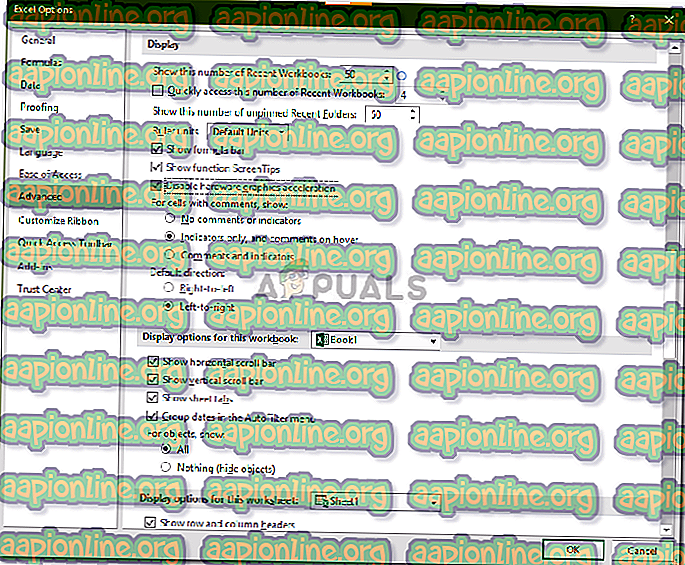
- ลองเปิดไฟล์อีกครั้ง
โซลูชันที่ 2: ปิดใช้งานละเว้นตัวเลือก DDE
บางครั้งปัญหาเกิดขึ้นเมื่อ Microsoft Excel ของคุณมี DDE หรือที่รู้จักกันว่าเปิดใช้งานการแลกเปลี่ยนข้อมูลแบบไดนามิก ตัวเลือกนี้ช่วยให้แอปพลิเคชั่นอื่น ๆ ในระบบของคุณสมัครรับข้อมูลของ Microsoft Excel ในการแก้ไขปัญหานี้คุณจะต้องตรวจสอบให้แน่ใจว่าไม่ได้เลือกตัวเลือก 'ละเว้น DDE' ใน Microsoft Excel นี่คือวิธี:
- เปิด Microsoft Excel แล้วคลิกที่ ไฟล์
- เลือก ตัวเลือก แล้วสลับไปที่แท็บ ขั้นสูง
- เลื่อนลงและค้นหาบานหน้าต่าง ทั่วไป
- ตรวจสอบให้แน่ใจว่าไม่ได้เลือกตัวเลือก ' เพิกเฉยแอปพลิเคชันอื่นที่ใช้ Dynamic Data Exchange (DDE)
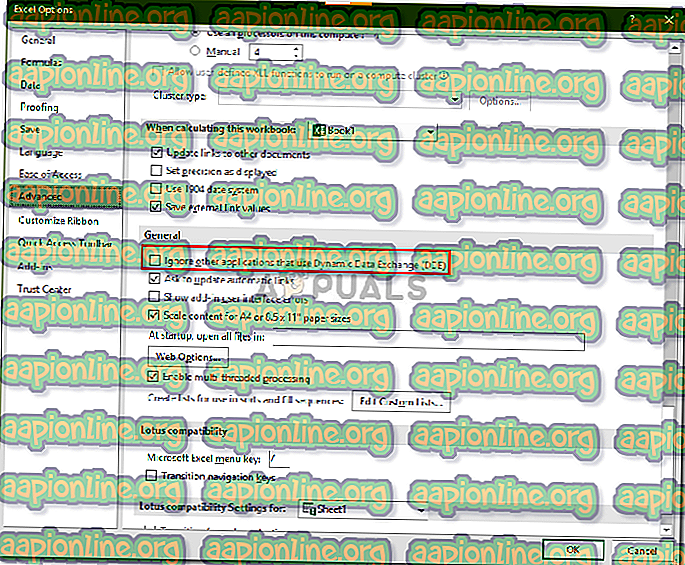
- คลิก ตกลง และดูว่าจะแก้ไขปัญหาได้หรือไม่
โซลูชันที่ 3: ล้างโฟลเดอร์ XLSTART
ดังที่เราได้กล่าวไว้ข้างต้นบางครั้งการตั้งค่าเริ่มต้น Microsoft Excel ของคุณอาจเป็นสาเหตุของปัญหา การตั้งค่าเริ่มต้นของคุณจะถูกเก็บไว้ในโฟลเดอร์ XLSTART การล้างโฟลเดอร์นี้จะรีเซ็ตการตั้งค่าและอาจแก้ไขปัญหาของคุณ ต่อไปนี้เป็นวิธีค้นหาโฟลเดอร์:
- เปิด Windows Explorer
- หลังจากนั้นให้วางสิ่งต่อไปนี้ใน แถบที่อยู่ :
% appdata% \ Microsoft \
- ค้นหาโฟลเดอร์ Excel แล้วแตะเข้าไป
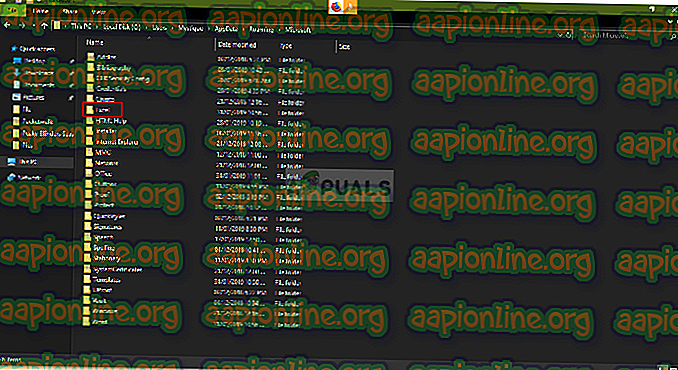
- ไปที่โฟลเดอร์ XLSTART แล้วย้ายไฟล์ทั้งหมดจากที่อื่นไปยังตำแหน่งอื่นตัวอย่างเช่นเดสก์ท็อปของคุณ
- เมื่อเสร็จแล้วให้ลองเปิดไฟล์ excel อีกครั้งและดูว่าสามารถแก้ไขปัญหาได้หรือไม่
โซลูชันที่ 4: การซ่อมแซม Microsoft Excel
หากวิธีการดังกล่าวไม่สามารถแก้ไขปัญหาของคุณได้แสดงว่าคุณมีการติดตั้ง Microsoft Excel ที่เสียหาย ในกรณีเช่นนี้คุณจะต้องซ่อมแซมการติดตั้ง สามารถทำได้อย่างง่ายดายโดยทำตามขั้นตอนที่ระบุด้านล่าง:
- กด Windows Key + X แล้วเลือก แอพและคุณสมบัติ จากรายการ
- ในบานหน้าต่างแอพ & คุณสมบัติค้นหา Microsoft Excel หากคุณใช้ Microsoft Office ให้ค้นหาแทน
- ไฮไลต์แล้วเลือก ปรับเปลี่ยน
- ดำเนินการ ซ่อมแซมอย่างรวดเร็ว และดูว่าสามารถแก้ไขปัญหาได้หรือไม่
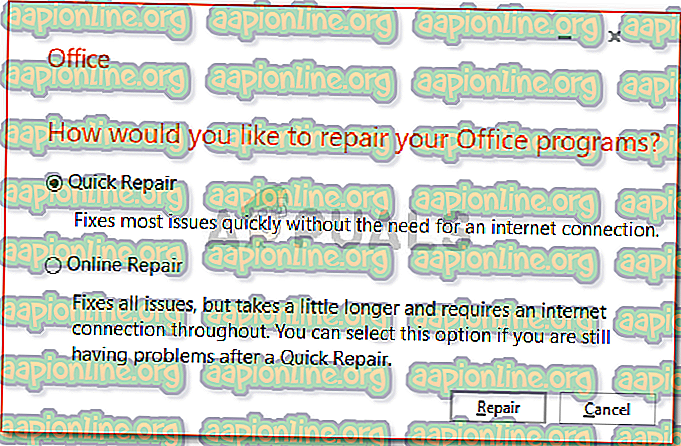
- หากไม่เป็นเช่นนั้นให้ไปที่ตัวเลือกการ ซ่อมแซมออนไลน์ ซึ่งควรแก้ไขปัญหา